1、打开我们的姓名文档和excel文件。

2、拖动鼠标选中姓名,使用快捷键”ctrl+c”复制姓名。

3、将复制好的姓名粘贴在excel文件中。

4、在菜单栏中选择数据。

5、将鼠标放在“J2”单元格,然后在工具栏中大约中间的位置找到分列,并点击。

6、选择分隔符号,再点击下一步。

7、除了分隔符号中的其他不勾选以外,全部勾选;然后点击下一步。

8、点击完成。

9、选中”员工001“这个单元格,按住”ctrl+shift+向右选中所有姓名“

10、然后鼠标右击选择复制。
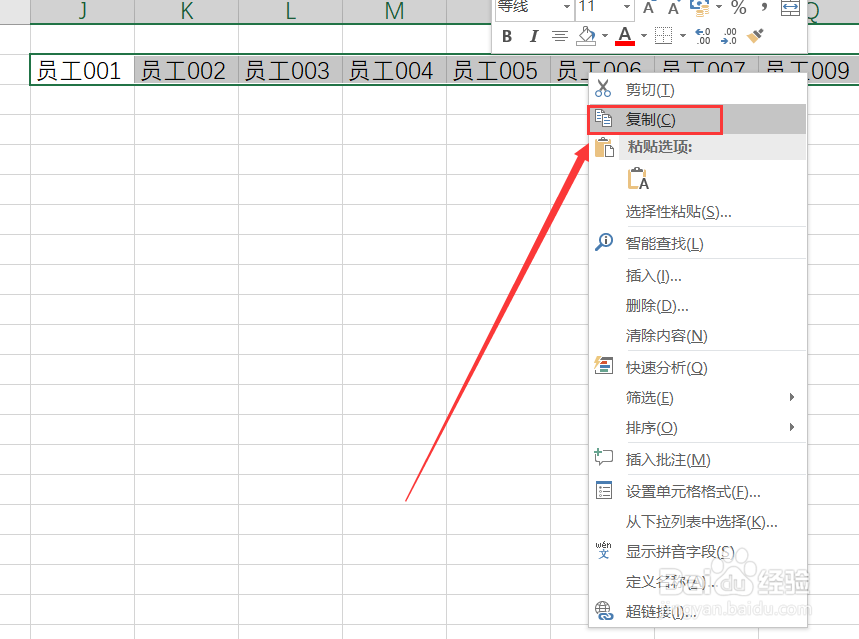
11、在”姓名“下方的的单元格中使用鼠标右击,选择”选择性粘贴“。
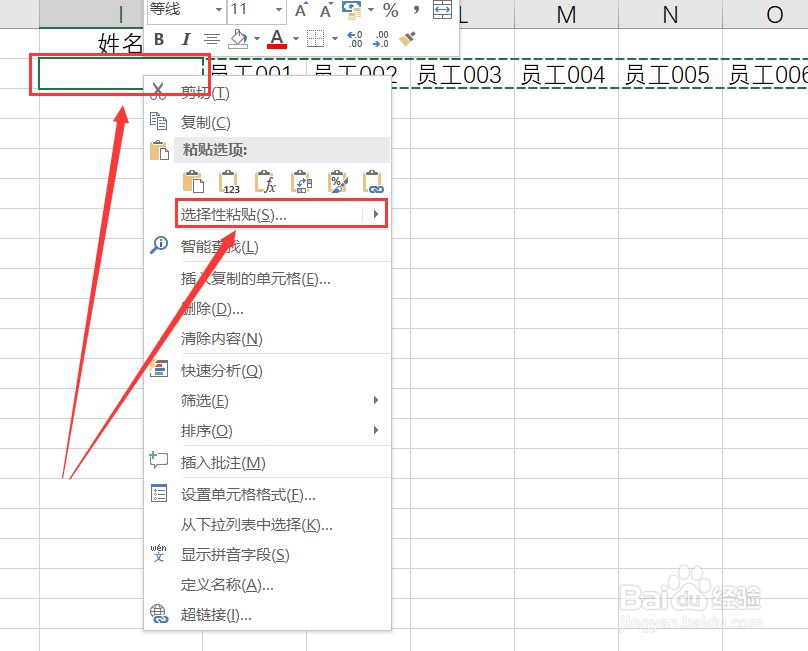
12、选择”转置“,再点击确定。

13、文档中一堆姓名,在excel中就排成一列了。
